No Route to Host adalah salah satu pesan kesalahan jaringan yang sering ditemui oleh administrator jaringan, pengguna internet, atau siapa saja yang terlibat dalam mengelola dan menggunakan jaringan komputer. Pesan ini mengindikasikan bahwa ada masalah dalam mengakses alamat IP atau host tertentu di jaringan. Dalam artikel ini, kita akan membahas apa itu “no route to host,” penyebab umum munculnya pesan ini, serta cara troubleshooting untuk mengatasinya.
Apa Itu No Route to Host?
No Route to Host adalah pesan kesalahan yang muncul ketika sistem tidak dapat menemukan jalur yang valid untuk mencapai tujuan tertentu di jaringan. Pesan ini biasanya disebabkan oleh masalah dalam routing, pengaturan firewall, atau konfigurasi jaringan lainnya. Ketika Anda mencoba mengakses host atau server tertentu dan mendapatkan pesan ini, itu berarti paket data tidak dapat mencapai tujuan karena tidak ada rute yang tersedia.
Penyebab Umum No Route to Host
Ada beberapa penyebab umum yang dapat menyebabkan pesan kesalahan No Route to Host, antara lain:
- Kesalahan Konfigurasi Jaringan: Salah konfigurasi pada routing tabel atau pengaturan IP bisa menyebabkan pesan ini muncul.
- Firewall yang Menghalangi: Firewall yang dikonfigurasi untuk memblokir akses ke alamat IP atau port tertentu dapat menyebabkan No Route to Host.
- Masalah pada Router atau Gateway: Router atau gateway yang bermasalah atau tidak dikonfigurasi dengan benar dapat memutus jalur menuju host tujuan.
- Host Tidak Aktif: Host atau server tujuan mungkin sedang tidak aktif atau down.
- Masalah Kabel atau Hardware: Kabel jaringan yang rusak atau perangkat keras jaringan yang bermasalah juga bisa menjadi penyebab.
Cara Troubleshooting No Route to Host
Untuk mengatasi masalah No Route to Host, Anda perlu melakukan beberapa langkah troubleshooting. Berikut adalah langkah-langkah yang dapat Anda lakukan:
1. Periksa Koneksi Fisik
Langkah pertama adalah memastikan bahwa semua koneksi fisik seperti kabel jaringan, switch, dan router berfungsi dengan baik. Pastikan tidak ada kabel yang lepas atau rusak.
2. Cek Konfigurasi IP
Periksa konfigurasi IP pada perangkat Anda. Pastikan alamat IP yang digunakan adalah benar dan berada dalam jaringan yang sama dengan tujuan yang ingin diakses. Anda dapat menggunakan perintah ifconfig atau ip a pada sistem Linux untuk memeriksa konfigurasi IP.
$ ifconfig
eth0: flags=4163<UP,BROADCAST,RUNNING,MULTICAST> mtu 1500
inet 192.168.1.10 netmask 255.255.255.0 broadcast 192.168.1.255
inet6 fe80::250:56ff:fe9e:b831 prefixlen 64 scopeid 0x20<link>
ether 00:50:56:9e:b8:31 txqueuelen 1000 (Ethernet)
RX packets 279432 bytes 243047241 (231.8 MiB)
RX errors 0 dropped 0 overruns 0 frame 0
TX packets 153957 bytes 28335224 (27.0 MiB)
TX errors 0 dropped 0 overruns 0 carrier 0 collisions 0
$ ip a
1: lo: <LOOPBACK,UP,LOWER_UP> mtu 65536 qdisc noqueue state UNKNOWN group default qlen 1000
link/loopback 00:00:00:00:00:00 brd 00:00:00:00:00:00
inet 127.0.0.1/8 scope host lo
valid_lft forever preferred_lft forever
inet6 ::1/128 scope host
valid_lft forever preferred_lft forever
2: eth0: <BROADCAST,MULTICAST,UP,LOWER_UP> mtu 1500 qdisc pfifo_fast state UP group default qlen 1000
link/ether 00:50:56:9e:b8:31 brd ff:ff:ff:ff:ff:ff
inet 192.168.1.10/24 brd 192.168.1.255 scope global dynamic noprefixroute eth0
valid_lft 85679sec preferred_lft 85679sec
inet6 fe80::250:56ff:fe9e:b831/64 scope link
valid_lft forever preferred_lft forever
3. Cek Tidak ada rute ke host dengan Ping
Gunakan perintah ping untuk menguji konektivitas ke host tujuan. Misalnya:
ping 192.168.1.1$ ping 192.168.1.1 PING 192.168.1.1 (192.168.1.1) 56(84) bytes of data. 64 bytes from 192.168.1.1: icmp_seq=1 ttl=64 time=1.23 ms 64 bytes from 192.168.1.1: icmp_seq=2 ttl=64 time=1.45 ms 64 bytes from 192.168.1.1: icmp_seq=3 ttl=64 time=1.67 ms ^C --- 192.168.1.1 ping statistics --- 3 packets transmitted, 3 received, 0% packet loss, time 2002ms rtt min/avg/max/mdev = 1.23/1.45/1.67/0.184 ms
Jika ping berhasil, berarti ada konektivitas dasar ke host tujuan. Jika tidak, Anda mungkin perlu melihat lebih lanjut pada konfigurasi jaringan.
4. Periksa Routing Tabel
Periksa routing tabel pada perangkat Anda untuk memastikan ada rute yang benar menuju host tujuan. Pada sistem Linux, Anda dapat menggunakan perintah route -n atau ip route untuk melihat routing tabel.
$ route -n Kernel IP routing table Destination Gateway Genmask Flags Metric Ref Use Iface 0.0.0.0 192.168.1.1 0.0.0.0 UG 0 0 0 eth0 192.168.1.0 0.0.0.0 255.255.255.0 U 0 0 0 eth0 $ ip route default via 192.168.1.1 dev eth0 192.168.1.0/24 dev eth0 proto kernel scope link src 192.168.1.10
5. Cek Firewall
Pastikan firewall tidak memblokir akses ke host atau port yang Anda coba akses. Pada sistem Linux, Anda dapat menggunakan perintah iptables -L atau ufw status untuk memeriksa aturan firewall yang berlaku.
$ iptables -L Chain INPUT (policy ACCEPT) target prot opt source destination Chain FORWARD (policy ACCEPT) target prot opt source destination Chain OUTPUT (policy ACCEPT) target prot opt source destination $ ufw status Status: inactive
6. Periksa Konfigurasi Router dan Gateway
Pastikan router dan gateway dikonfigurasi dengan benar dan tidak ada masalah pada perangkat tersebut. Anda mungkin perlu mengakses pengaturan router atau gateway untuk memeriksa konfigurasi routing dan memastikan semuanya berjalan dengan baik.
7. Verifikasi Status Host
Pastikan host atau server yang Anda coba akses sedang aktif dan berjalan. Anda dapat mencoba mengakses host dari perangkat lain atau menggunakan layanan monitoring untuk memeriksa status host.
8. Gunakan Traceroute
Jika langkah-langkah di atas tidak berhasil, Anda dapat menggunakan perintah traceroute untuk melacak jalur yang diambil paket data menuju host tujuan. Ini bisa membantu Anda mengidentifikasi di mana masalah routing terjadi. Misalnya:
traceroute 192.168.1.1$ traceroute 192.168.1.1 traceroute to 192.168.1.1 (192.168.1.1), 30 hops max, 60 byte packets 1 192.168.1.1 0.506 ms 0.454 ms 0.600 ms
9. Hubungi Administrator Jaringan
Jika Anda tidak dapat menemukan penyebab masalah atau tidak memiliki akses untuk mengubah konfigurasi jaringan, Anda mungkin perlu menghubungi administrator jaringan atau penyedia layanan internet Anda untuk mendapatkan bantuan lebih lanjut.
Kesimpulan
Menghadapi pesan kesalahan no route to host dapat menjadi tantangan, terutama jika Anda tidak terbiasa dengan troubleshooting jaringan. Namun, dengan mengikuti langkah-langkah yang telah dijelaskan, Anda dapat mengidentifikasi dan memperbaiki masalah tersebut dengan lebih mudah. Pastikan untuk selalu memeriksa koneksi fisik, konfigurasi IP, routing tabel, firewall, dan status host untuk menemukan akar permasalahan.
Jika Anda masih mengalami kesulitan atau membutuhkan bantuan profesional untuk mengelola jaringan Anda, kami di IDniX siap membantu. Dengan Jasa Manage Service kami, Anda akan mendapatkan dukungan penuh dari tim ahli kami untuk memastikan jaringan Anda berjalan dengan optimal dan bebas dari masalah.